Cara Mengisi Warna di Procreate
Diterbitkan: 2023-02-06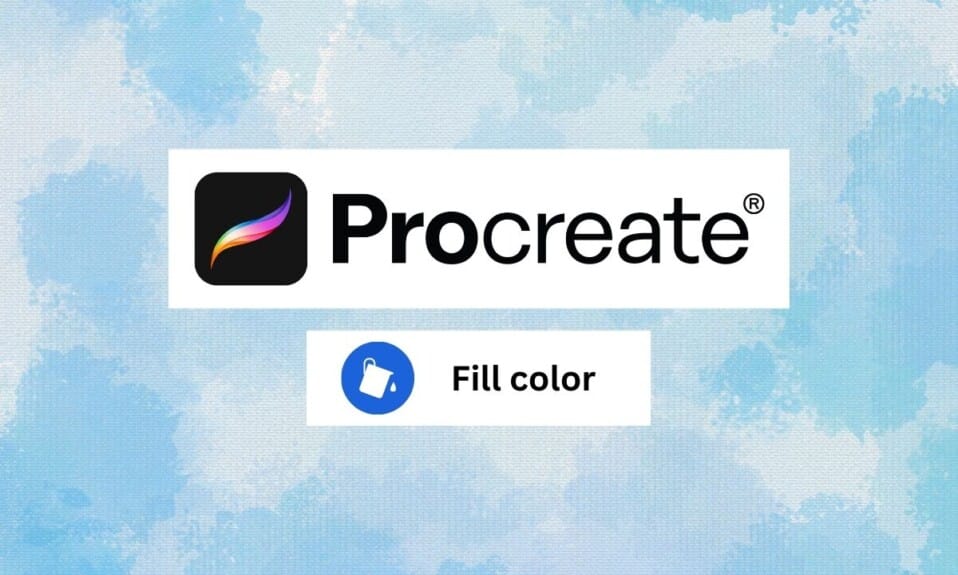
Procreate adalah pilihan populer di kalangan seniman karena menyediakan berbagai alat dan fitur kelas profesional dalam antarmuka yang ramah pengguna. Namun, berkembang biak bukan hanya untuk seniman dan profesional. Anda juga dapat menggunakannya, dan jika Anda seorang pemula, Anda telah datang ke tempat yang tepat. Kami akan menunjukkan cara mengisi warna di Procreate. Procreate juga dapat membantu Anda memanfaatkan kreativitas batin Anda. Pertama-tama mari kita tentukan alat prokreasi sebelum menyelami aspek lain tentang cara mengisi prokreasi tanpa melewati batas.
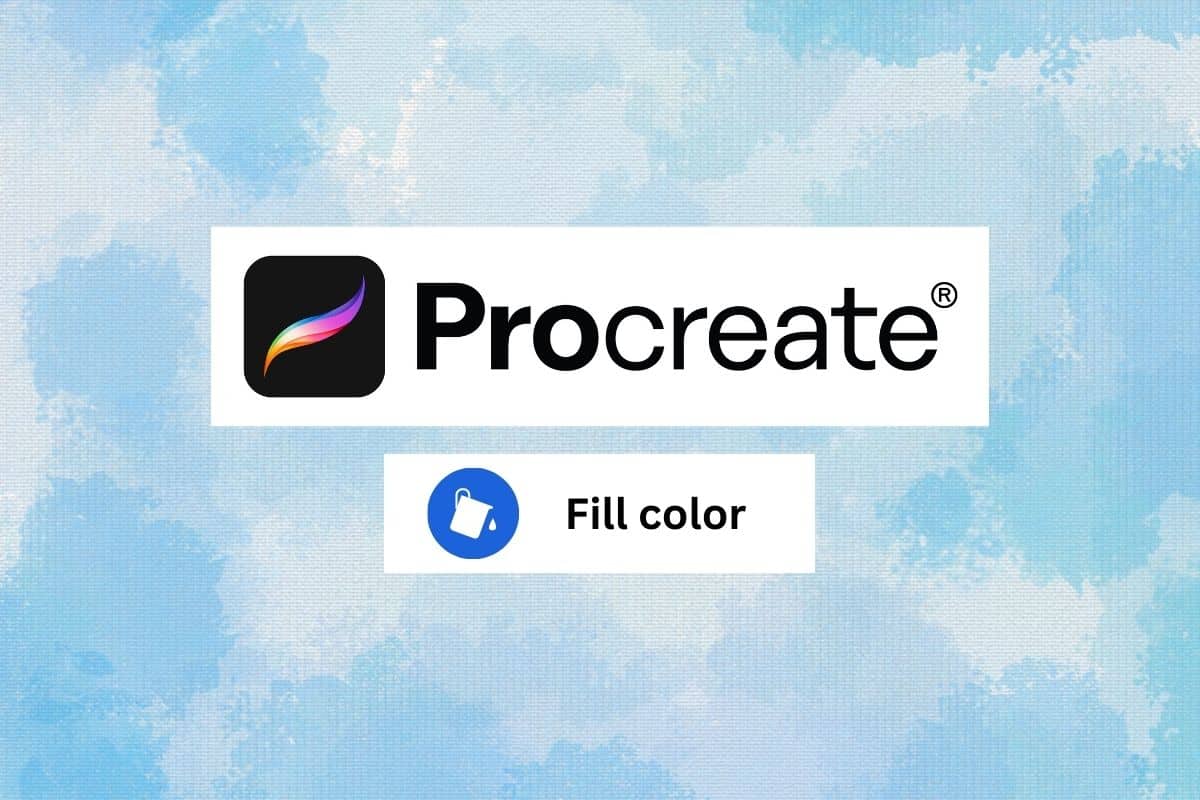
Isi
- Cara Mengisi Warna di Procreate
- Apa itu Prokreasi?
- Cara Menggunakan Procreate Color Picker
- Cara Menggunakan Alat Ember Cat di Procreate
- Cara Mengisi Prokreasi Tanpa Melewati Garis
- Cara Menggunakan Procreate Color Fill Mengisi Seluruh Halaman
Cara Mengisi Warna di Procreate
Di sini, Anda akan mengetahui tentang aplikasi Procreate, cara menggunakan alat Paint bucket di Procreate dan mengisi warna secara mendetail.
Apa itu Prokreasi?
Procreate adalah salah satu aplikasi kreatif terpopuler untuk pengguna iOS dan iPad yang memungkinkan pengguna membuat lukisan digital, sketsa, dan ilustrasi. Ini mencakup berbagai alat dan fitur kelas profesional seperti kuas yang dapat disesuaikan, opsi lapisan lanjutan, dan kemampuan untuk bekerja dengan banyak lapisan sekaligus. Procreate populer di kalangan seniman digital dan desainer grafis sebagai alat yang ampuh dan mudah digunakan untuk membuat karya seni berkualitas profesional saat bepergian. Selanjutnya, akan melihat cara mengisi warna di Procreate.
Cara Menggunakan Procreate Color Picker
Untuk menggunakan color picker di Procreate, berikut langkah-langkahnya:
1. Pilih alat mewarnai dari bilah alat di sisi kiri layar, seperti alat Kuas atau alat Ember Cat .
2. Untuk memilih warna, Anda dapat mengetuk salah satu warna yang ditentukan sebelumnya di bagian bawah pemilih warna atau menggunakan roda warna untuk memilih warna khusus .
3. Ketuk dan tahan layar untuk memilih warna yang Anda inginkan.
4. Jika ingin menyimpan warna, ketuk lama ikon palet warna .
5. Jika Anda ingin memilih warna khusus, Anda dapat menggunakan kontrol berikut di pemilih warna:
- Roda warna memungkinkan Anda memilih rona warna.
- Penggeser di sisi kanan pemilih warna memungkinkan Anda menyesuaikan saturasi warna.
- Penggeser di bagian bawah pemilih warna memungkinkan Anda menyesuaikan kecerahan warna.
5. Untuk menutup pemilih warna, ketuk tombol Selesai di pojok kanan atas layar.
Cara Menggunakan Alat Ember Cat di Procreate
Untuk menggunakan alat Ember Cat di Procreate, ikuti langkah-langkah berikut:
1. Buka menu Layers dan buat layer baru. Di sinilah Anda akan menerapkan alat Paint Bucket.
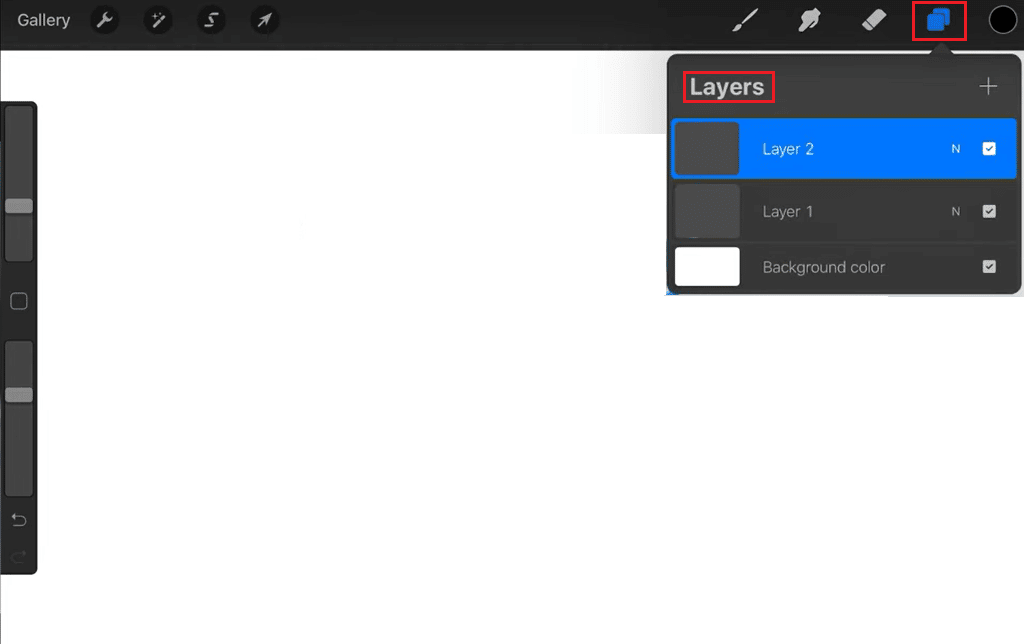
2. Pilih alat Paint Bucket dari bilah alat di sisi kiri layar.
3. Di pemilih warna di bagian bawah layar, pilih warna yang ingin Anda gunakan untuk mengisi ember cat .
4. Ketuk area di kanvas tempat Anda ingin menerapkan isian ember cat. Alat Paint Bucket kemudian akan mengisi area dengan warna yang dipilih.
5. Lalu, ketuk ikon pengaturan alat di bilah alat dan gunakan penggeser untuk menyesuaikan tingkat toleransi.
Catatan: Toleransi yang lebih tinggi akan menghasilkan rentang warna yang lebih luas yang disertakan dalam isian, sedangkan toleransi yang lebih rendah akan lebih selektif.
6. Cukup pilih alat Penghapus dan hapus isian dari kanvas jika Anda ingin menghapus isian ember cat.
Baca Juga: Cara Factory Reset Apple Watch tanpa Apple ID
Cara Mengisi Prokreasi Tanpa Melewati Garis
Ada dua metode yang dapat Anda gunakan untuk mengisi warna tanpa melewati garis.
Metode 1: Melalui Alpha Lock
Metode penguncian alfa di Procreate memungkinkan Anda mengisi area tanpa melewati garis dengan mengunci transparansi piksel di area tersebut. Metode ini berguna saat Anda bekerja dengan gambar yang memiliki banyak detail halus atau yang sulit dipilih menggunakan metode lain. Begini cara kerjanya:
1. Pilih layer yang ingin Anda isi.
2. Ketuk thumbnail layer untuk membuka menu layer, lalu ketuk Alpha Lock . Ini akan mengunci transparansi piksel dalam lapisan, mencegah Anda mewarnai di luar garis atau bentuk yang ada.

3. Pilih alat kuas , dan pilih warna yang ingin Anda gunakan untuk mengisi area.
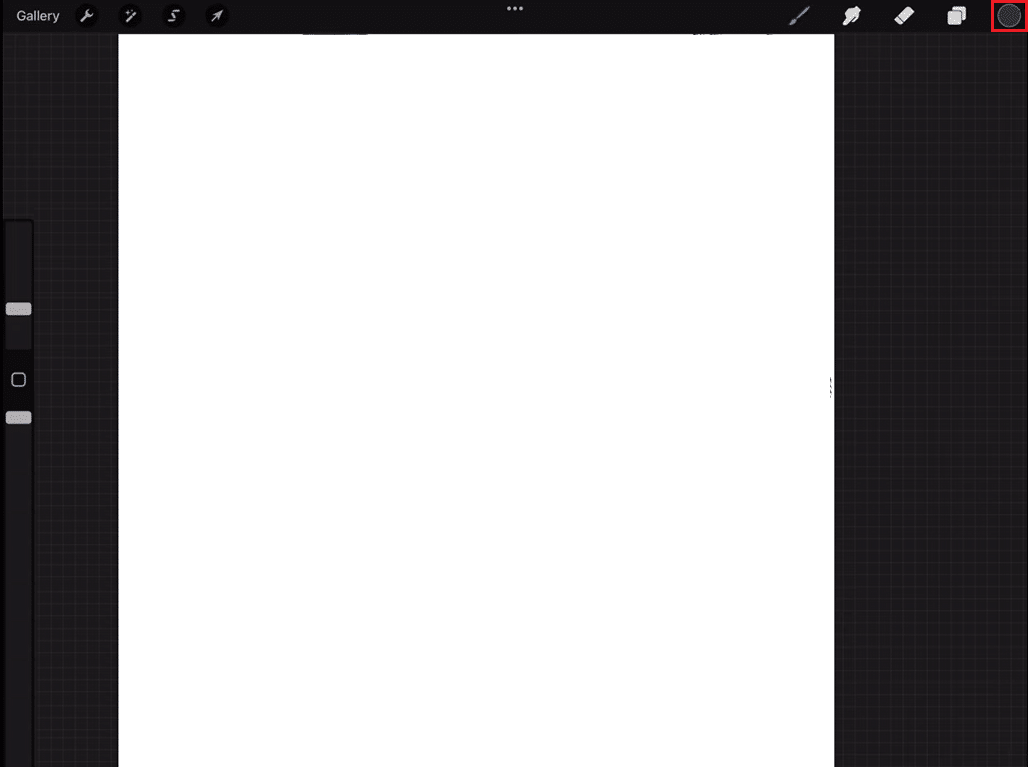
4. Warnai area yang ingin Anda isi. Karena transparansi dikunci, alat kuas hanya akan mewarnai area yang terlihat dan tidak akan menutupi garis atau bentuk apa pun.
5. Setelah selesai, ketuk thumbnail layer lagi dan ketuk Alpha Lock untuk mematikannya.
Dengan menggunakan kunci alfa, Anda akan dapat mengisi suatu area sambil tetap mempertahankan garis atau bentuk yang mendefinisikannya. Metode ini sangat membantu dalam situasi di mana ujung-ujungnya tidak terdefinisi dengan jelas atau saat Anda ingin menambahkan beberapa detail ke bentuk yang sudah ada tanpa mengganggunya.
Metode 2: Melalui Penurunan Warna
Procreate memungkinkan Anda mengisi area dengan cepat tanpa melewati garis dengan mengambil sampel warna dari area gambar yang ada dan menerapkannya ke area baru. Ikuti langkah-langkah di bawah ini untuk hal yang sama:
1. Pilih brush tool , dan pilih warna yang ingin digunakan sebagai warna dasar.
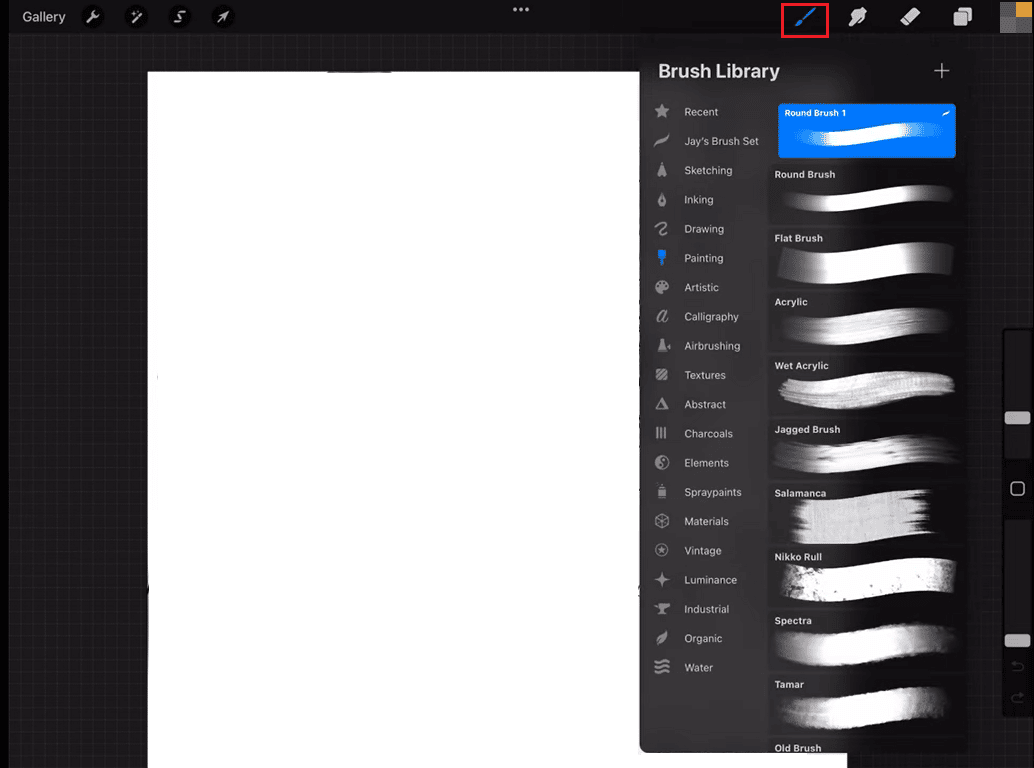
2. Dengan memilih alat kuas, tekan dan tahan area gambar yang ingin Anda sampel. Ini akan memunculkan alat penurunan warna.
3. Sekarang, tanpa mengangkat jari, geser ke kiri atau kanan untuk menyesuaikan ukuran penetes warna , lalu lepas jari untuk memilih area gambar yang ingin dijadikan sampel.
4. Setelah memilih area, kuas akan otomatis terisi dengan warna area yang dipilih.
5. Sekarang warnai area yang ingin Anda isi. Warna akan diterapkan secara otomatis ke area baru, dan karena Anda hanya memilih warna area dan bukan transparansinya, kuas akan mengikuti garis yang ada.
Anda dapat menyesuaikan warna sesuai kebutuhan dan mengulangi prosesnya sebanyak yang diperlukan. Metode penurunan warna adalah cara cepat dan mudah untuk mengisi area tanpa melewati garis. Ini berguna untuk situasi di mana Anda ingin menyalin warna area yang ada dan menggunakannya untuk mengisi area lain. Metode ini juga dapat digunakan untuk membuat variasi warna yang halus pada suatu gambar.
Baca Juga: Perbaiki Procreate Fill Color Tidak Berfungsi
Cara Menggunakan Procreate Color Fill Mengisi Seluruh Halaman
Untuk menggunakan procreate color fill yang mengisi seluruh halaman dengan warna solid, ikuti langkah berikut:
1. Pilih alat Procreate Paint Bucket dari toolbar di sisi kiri layar.
2. Di pemilih warna di bagian bawah layar, pilih warna yang ingin Anda gunakan untuk isian.
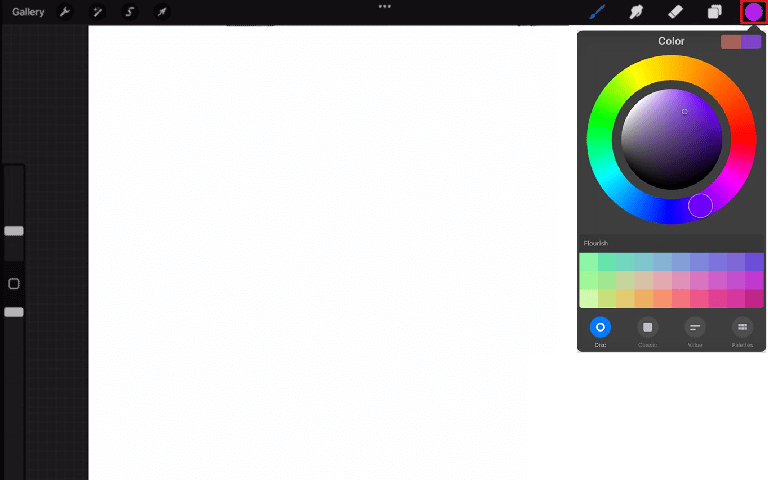
3. Ketuk layer yang ingin diisi pada menu Layers di sisi kanan layar.
4. Ketuk dan tahan jari Anda pada kanvas hingga dialog Isi muncul.
5. Dalam dialog Isi, ketuk tombol Isi Lapisan . Ini akan mengisi seluruh lapisan dengan warna yang dipilih.
6. Ketuk tombol Isi Kanvas di dialog Isi sebagai gantinya jika Anda ingin mengisi seluruh kanvas, bukan hanya satu lapisan.
Baca Juga: Alternatif Prokreasi Terbaik
Pertanyaan yang Sering Diajukan (FAQ)
Q1. Mengapa isian warna memenuhi seluruh halaman di Procreate?
Jwb. Saat Anda menggunakan fitur isi warna di Procreate dan pilih Isi Kanvas, itu akan mengisi seluruh kanvas dengan warna yang dipilih. Ini karena saat Anda memilih Isi Kanvas, Anda memberi tahu Procreate untuk mengisi seluruh area kanvas yang terlihat, terlepas dari lapisan aktif atau area yang dipilih.
Q2. Apa pilihan isian warna?
Jwb. Opsi isian warna di Procreate adalah fitur yang memungkinkan Anda mengisi area kanvas dengan warna solid dengan cepat. Itu dapat diakses menggunakan alat Paint Bucket, dengan mengetuk dan menahan kanvas untuk membuka dialog isian, dan memilih opsi Fill Layer atau Fill Canvas.
Q3. Apa perbedaan antara isian dan warna?
Jwb. Sedangkan di Procreate, Color dan Fill berhubungan erat dan bekerja sama, color picker digunakan untuk memilih warna dan kemudian fill tool digunakan untuk menerapkannya pada area yang Anda pilih.
Direkomendasikan:
- Perbandingan CAT S62 vs S62 Pro
- Cara Melihat Favorit di TikTok PC
- Cara Menambahkan Teks di Photoshop
- Cara Mengganti Warna di GIMP
Pada akhirnya, mengisi warna di Procreate adalah proses yang sederhana dan lugas yang memungkinkan seniman menambahkan rentang rona dan corak ke komposisi mereka. Kami harap Anda mengerti cara mengisi warna di Procreate . Beri tahu kami saran Anda di bagian komentar di bawah.
